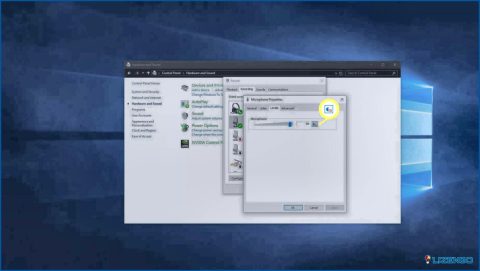Cómo solucionar el error de fotos «No se pudo registrar el paquete»
El error «No se pudo registrar el paquete» de la aplicación Fotos es un problema común. Normalmente se produce cuando hay un problema con el registro del paquete de la aplicación Fotos en el sistema operativo Windows. Este error puede impedir que la aplicación Fotos se inicie o funcione correctamente.
Así que, básicamente, este mensaje de error está relacionado con el proceso de registro del paquete de la aplicación, que es un paso crucial para que una aplicación funcione correctamente en el sistema operativo Windows. Cuando se instala una app, debe registrarse en el sistema Windows para establecer su presencia y habilitar varias funcionalidades a nivel de sistema, como acceder a los recursos del sistema, recibir notificaciones e integrarse con otras apps.
Sin embargo, si hay problemas con el proceso de registro, puede producirse el error «No se pudo registrar el paquete» en la aplicación Fotos. Este error puede producirse debido a la corrupción o configuración incorrecta del paquete de la app o sus dependencias, problemas con la caché de la Tienda Windows o problemas de permisos de la cuenta de usuario.
Hay varias causas potenciales para este error que incluyen:
- Paquete de la app dañado: El paquete de la app Fotos puede haberse dañado, lo que puede impedir que se registre correctamente.
- Problema con el paquete de metadatos de Windows: El paquete de la app Fotos puede depender de otros paquetes de metadatos de Windows que falten o estén dañados.
- Corrupción de la caché de la Tienda Windows: La caché de la Tienda Windows, que almacena datos temporales relacionados con las instalaciones y actualizaciones de apps, puede haberse corrompido, lo que afecta al registro del paquete de la app Fotos.
- Problemas de permisos de la cuenta de usuario: Es posible que la cuenta de usuario utilizada para iniciar la app Fotos no tenga permisos suficientes para registrar el paquete de la app.
¿Te preguntas cómo puedes resolver rápidamente este problema? Has llegado al lugar adecuado. En este post, hemos enumerado una variedad de soluciones que puede utilizar para deshacerse de este error de aplicación de fotos en particular y reanudar el uso de la aplicación Fotos de Microsoft en su dispositivo sin ningún obstáculo.
Cómo solucionar el error «No se pudo registrar el paquete
Solución 1: Ejecute el solucionador de problemas de aplicaciones de Windows Store
Paso 1: para ejecutar el solucionador de problemas de Windows Store Apps, vaya a Configuración > Solucionar problemas. Toca en «Otros solucionadores de problemas».
Paso 2: Busque el solucionador de problemas «Windows Store Apps» en la lista y haga clic en el botón «Ejecutar el solucionador de problemas.» situado junto a él.
El solucionador de problemas se ejecutará e intentará detectar y solucionar problemas con las aplicaciones de la Tienda Windows, incluida la aplicación Fotos. Sigue las instrucciones que aparecen en pantalla. Una vez finalizado el solucionador de problemas, reinicie el equipo para que los cambios surtan efecto.
Solución 2: Actualice la aplicación Fotos
Para actualizar la app Fotos de Microsoft en Windows, puedes seguir estos pasos:
Paso 1: Abra la aplicación Microsoft Store. Para ello, puede hacer clic en el icono «Microsoft Store» (bolsa de la compra) situado en la barra de tareas.
Paso 2: En la ventana de Microsoft Store, haz clic en el icono «Biblioteca» situado en el panel de menú izquierdo. Ahora, pulse el botón «Obtener actualizaciones» para buscar actualizaciones para todas las aplicaciones instaladas, incluida la aplicación Microsoft Photos.
Paso 3: Si hay una actualización disponible para la aplicación Fotos de Microsoft, aparecerá en la pestaña «Actualizaciones». Haga clic en el botón «Actualizar» situado junto a la aplicación Fotos para iniciar el proceso de actualización.
Microsoft Store descargará e instalará la actualización de la aplicación Fotos. Espera a que se complete el proceso. Tras actualizar la app Fotos, reinicia el dispositivo y vuelve a iniciar la aplicación para comprobar si el problema persiste.
Solución 3: Reparar o reiniciar la aplicación Fotos
Para resolver el error «No se pudo registrar el paquete» en la app Fotos de Microsoft en Windows, puedes intentar reparar o restablecer la app. Estas opciones de solución de problemas están disponibles dentro de las «Apps» de Configuración & Características» de Configuración. Reparar o restablecer la aplicación puede ayudar a corregir cualquier archivo o dato dañado que pueda estar causando el error.
Sólo tienes que seleccionar las opciones adyacentes «Reparar» y «Restablecer» para Fotos, y seguir las indicaciones en pantalla.
Después de completar el proceso de reparación o restablecimiento, puede reiniciar la aplicación Fotos de Microsoft para ver si el error se ha resuelto.
Solución 4: ejecute la herramienta de comprobación de archivos de sistema
Ejecutar un análisis de System File Checker (SFC) en Windows puede ayudarte a identificar y reparar cualquier archivo de sistema dañado o que falte. He aquí cómo puede hacerlo:
Paso 1: Abra el símbolo del sistema con privilegios administrativos. Pulse sobre el icono de búsqueda situado en la barra de tareas, escriba «Símbolo del sistema» y seleccione la opción «Ejecutar como administrador».
Paso 2: Ejecute el análisis SFC en la ventana Terminal. Ejecute el siguiente comando:
sfc /scannow
Esto iniciará el escaneo de System File Checker, que escaneará automáticamente sus archivos de sistema en busca de errores o corrupciones. El escaneo SFC puede tardar algún tiempo en completarse, dependiendo del tamaño de sus archivos de sistema y del rendimiento de su ordenador.
Solución 5: Vuelva a instalar la aplicación Fotos
Para volver a instalar la aplicación Fotos en Windows mediante PowerShell, puede seguir estos pasos:
Paso 1: Pulse sobre el icono de búsqueda situado en la barra de tareas, escriba «PowerShell» en la barra de búsqueda y, a continuación, seleccione «Ejecutar como administrador» en el menú contextual. Esto abrirá PowerShell con privilegios administrativos.
Paso 2: En la ventana de PowerShell, escriba el siguiente comando y pulse Intro para desinstalar la aplicación Fotos:
Get-AppxPackage *Microsoft.Windows.Photos* | Remove-AppxPackage
Paso 3: Ahora, en la misma ventana de PowerShell, escribe el siguiente comando y pulsa Intro para volver a instalar la aplicación Fotos desde Microsoft Store:
Get-AppxPackage -allusers *Microsoft.Windows.Photos* | Foreach Add-AppxPackage -DisableDevelopmentMode -Register "$($_.InstallLocation)AppXManifest.xml"
Paso 4: Una vez completada la instalación, puedes cerrar la ventana de PowerShell.
Inicie la app Fotos y compruebe si sigue encontrándose con el error «No se pudo registrar el paquete».
Conclusión
Así que sí, amigos, siguiendo las instrucciones paso a paso proporcionadas en este blog, podréis superar el error «Package could not be registered» y seguir disfrutando de las características y funcionalidades de la app Fotos de Microsoft en vuestro dispositivo Windows 11.
Recuerda hacer siempre una copia de seguridad de cualquier dato o configuración importante antes de realizar cualquier cambio en tu sistema, y no dudes en probar estas soluciones para resolver el error de la app Fotos y mejorar tu experiencia con Windows 11.
¿Te ha resultado útil este post? Siéntase libre de compartir sus pensamientos en la ventana de comentarios.